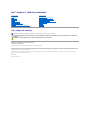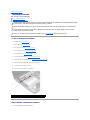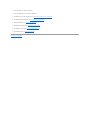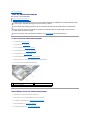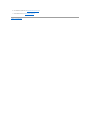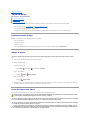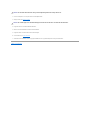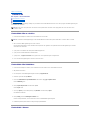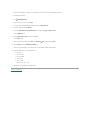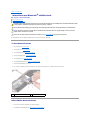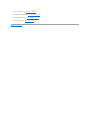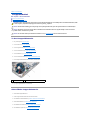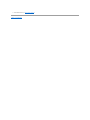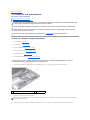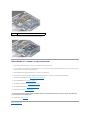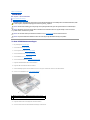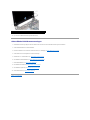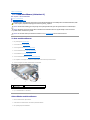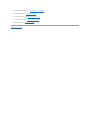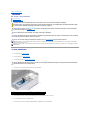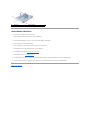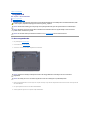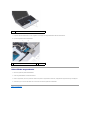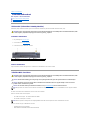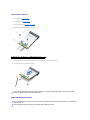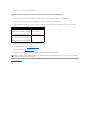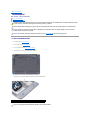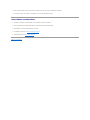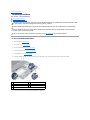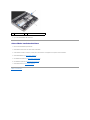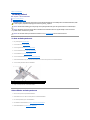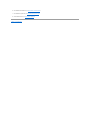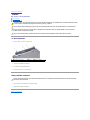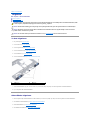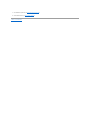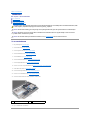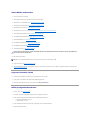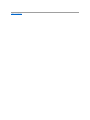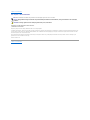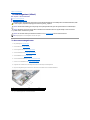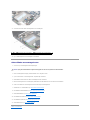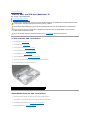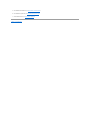Dell Inspiron Mini 10 1010 Användarmanual
- Typ
- Användarmanual

Dell™Inspiron™1010Servicehandbok
Obs, viktigt och varningar
Informationenidethärdokumentetkankommaattändras.
©2009DellInc.Medensamrätt.
ÅtergivninginågonformutanskriftligttillståndfrånDellInc.ärsträngtförbjuden.
Varumärkensomåterfinnsidennatext:Dell, DELL-logotypen och InspironärvarumärkensomtillhörDellInc.;BluetoothärettregistreratvarumärkesomtillhörBluetoothSIG,Inc.
ochsomanvändsavDellunderlicens;Microsoft, Windows, Windows Vista och Windows Vista-startknappslogotypärantingenvarumärkenellerregistreradevarumärkensomtillhör
MicrosoftCorporationiUSAoch/ellerandraländer.
Övrigavarumärkenkananvändasidokumentetsomhänvisningtillantingendeenhetersomgöranspråkpåvarumärkenaellerderasprodukter.DellInc.frånsägersigallt
ägarintresseavandravarumärkenänsinaegna.
Modell PP19S
Februari 2009 Rev. A00
Innandubörjar
Batteri
Tangentbord
Handledsstöd
Hårddisk
Kommunikationskort
Handledsstödsfäste
Kortförbatteristatuslampa
Högtalare
Internt kort med Bluetooth®trådlösteknik
Strömbrytarkort
Knappcellsbatteri
2-i-1 minnes- och processorkort
3-i-1mediakortläsare(dotterkort1)
Tevemottagarkort (tillval)
KortförUSB- och SIM-kort (dotterkort 2)
Nätadapterkontakt
Bildskärm
Moderkort
Flasha BIOS
OBS! Dettameddelandeinnehållerviktiginformationsomkanhjälpadigattfåutmeravdindator.
VIKTIGT! Viktigtindikerarantingeninformationompotentiellskadapåmaskinvaranellerdataförlust,samtgerinformationomhurduundviker
problemet.
VARNING! Envarningsignalerarriskförskadapåegendomellerperson,ellerlivsfara.

Tillbakatillinnehållssidan
Nätadapterkontakt
Dell™Inspiron™1010Servicehandbok
Tabortnätadapterkontakten
Sättatillbakanätadapterkontakten
Tabortnätadapterkontakten
1. FöljanvisningarnaiInnandubörjar.
2. Ta bort batteriet (se Ta bort batteriet).
3. Ta bort tangentbordet (se Ta bort tangentbordet).
4. Taborthandledsstödet(seTaborthandledsstödet).
5. Taborthårddisken(seTaborthårddisken).
6. Taborthandledsstödsfästet(seTaborthandledsstödsfästet).
7. TabortkortetförUSB- och SIM-kortet (se TabortkortetförUSB- och SIM-kort).
8. Kopplalossnätadapterkabelnfrånkontaktenpåmoderkortet.
9. Tabortfästetförnätadapterkontakten.
10. Skjututkabelnförnätadapternurdatorbasen.
Sättatillbakanätadapterkontakten
1. Placeranätadapterkontaktenpåmoderkortet.
VARNING! Innanduutförnågotarbeteinutidatornskaduläsasäkerhetsinstruktionernasommedföljdedatorn.Mersäkerhetsinformation,hittar
duunderRegulatoryComplianceHomepagepåwww.dell.com/regulatory_compliance.
VIKTIGT! Undvikstatiskurladdninggenomattjordadigmedettjordningsarmbandellergenomattregelbundetberöraenomåladmetallyta.
VIKTIGT! Reparationeravdatornfårendastutförasavkvalificeradeservicetekniker.Skadorsomuppstårtillföljdavservicesomintehar
godkäntsavDell™omfattasinteavgarantin.
VIKTIGT! Förattundvikaskadorpåmoderkortetskabatteriettasur(seTa bort batteriet) innan du arbetar inuti datorn.
1
anslutningsfästeförnätadapter
2
moderkortkontakt

2. Sätttillbakafästetförnätadapterkontakten.
3. Anslutnätadapterkabelntillkontaktenpåmoderkortet.
4. SätttillbakakortetförUSB- och SIM-kortet (se SättatillbakakortetförUSB- och SIM-kort).
5. Sätttillbakahandledsstödsfästet(seSättatillbakahandledsstödsfästet).
6. Sätttillbakahårddisken(seSättatillbakahårddisken).
7. Sätttillbakahandledsstödet(seSättatillbakahandledsstödet).
8. Sätttillbakatangentbordet(seSättatillbakatangentbordet).
9. Sätttillbakabatteriet(seSättatillbakabatteriet).
Tillbakatillinnehållssidan

Tillbakatillinnehållssidan
Kortförbatteristatuslampa
Dell™Inspiron™1010Servicehandbok
Tabortkortetförbatteristatuslampan
Sättatillbakakortetförbatteristatuslampan
Tabortkortetförbatteristatuslampan
1. FöljanvisningarnaiInnandubörjar.
2. Ta bort batteriet (se Ta bort batteriet).
3. Ta bort tangentbordet (se Ta bort tangentbordet).
4. Taborthandledsstödet(seTaborthandledsstödet).
5. Taborthårddisken(seTaborthårddisken).
6. Taborthandledsstödsfästet(seTaborthandledsstödsfästet).
7. Kopplabortkabelnförkortetförbatteristatuslampanfrånmoderkortkontakten.
8. Lyftavkortetförbatteristatuslampanfråndatorbasen.
Sättatillbakakortetförbatteristatuslampan
1. Sätttillbakakortetförbatteristatuslampanpådatorbasen.
2. Anslutkabelnförkortetförbatteristatuslampantillmoderkortkontakten.
3. Sätttillbakahandledsstödsfästet(seSättatillbakahandledsstödsfästet).
4. Sätttillbakahårddisken(seSättatillbakahårddisken).
5. Sätttillbakahandledsstödet(seSättatillbakahandledsstödet).
VARNING! Innanduutförnågotarbeteinutidatornskaduläsasäkerhetsinstruktionernasommedföljdedatorn.Mersäkerhetsinformation,hittar
duunderRegulatoryComplianceHomepagepåwww.dell.com/regulatory_compliance.
VIKTIGT! Undvikstatiskurladdninggenomattjordadigmedettjordningsarmbandellergenomattregelbundetberöraenomåladmetallyta.
VIKTIGT! Reparationeravdatornfårendastutförasavkvalificeradeservicetekniker.Skadorsomuppstårtillföljdavservicesomintehar
godkäntsavDell™omfattasinteavgarantin.
VIKTIGT! Förattundvikaskadorpåmoderkortetskabatteriettasur(seTa bort batteriet) innan du arbetar inuti datorn.
1
kontaktförkabelnförbatteristatuslampa
2
kabelförkortförbatteristatuslampa
3
kortförbatteristatuslampa

Tillbakatillinnehållssidan
Innandubörjar
Dell™Inspiron™1010Servicehandbok
Rekommenderade verktyg
Stängaavdatorn
Innan du arbetar inuti datorn
Dethäravsnittetbeskriverhurdutarutochinstallerarkomponenteridatorn.Omingetannatnämnsförutsättervarjeprocedurföljande:
l DuhargenomförtstegeniStängaavdatorn och Innan du arbetar inuti datorn.
l Duharlästsäkerhetsinformationensommedföljdedatorn.
l Komponenter kan bytas ut eller—omdeinförskaffasseparat—installerasgenomattborttagningsprocedurenutförsiomvändordning.
Rekommenderade verktyg
Procedurernaidettadokumentkankrävaattföljandeverktyganvänds:
l Liten platt skruvmejsel
l Krysspårmejsel(Phillips)
l Ritspenna av plast
l Cd-skivaförBIOS-uppgradering eller BIOS-uppdateringsprogrammetsomfinnspåDellssupportwebbplatssupport.dell.com
Stängaavdatorn
1. Sparaochstängallaöppnafilersamtavslutaallaöppnaprogram.
2. Stängavoperativsystemet:
Microsoft
®
Windows
®
Vista:
KlickapåStart ,klickapåpilen ochklickasedanpåStängav.
Ubuntu
®
Dell -skrivbord:
Klickapå ® Avsluta ® Stängavdatorn.
Ubuntu
klassiskt skrivbord:
Klickapå ® Stängavdatorn.
3. Säkerställattdatornochallaanslutnaenheteräravstängda.Omdatornellernågonanslutenenhetintestängdesavautomatisktnärdustängdeav
operativsystemetskadutryckanerochhållakvarströmbrytarentillsdatornstängsav.
Innan du arbetar inuti datorn
Användföljandesäkerhetsinstruktionersomhjälpförattskyddadigochdatornmotpotentiellaskador.
VIKTIGT! Undvikattdatagårförloradegenomattsparaochstängaallaöppnafilerochavslutaallaprograminnandustängeravdatorn.
VARNING! Innanduutförnågotarbeteinutidatornskaduläsasäkerhetsinstruktionernasommedföljdedatorn.Mersäkerhetsinformation,hittar
duunderRegulatoryComplianceHomepagepåwww.dell.com/regulatory_compliance.
VIKTIGT! Hanterakomponenterochkortvarsamt.Rörintekomponenternaellerkontakternapåettkort.Hållettkortidesskanterellermedhjälp
avdessmetallmonteringskonsol.Hållalltidkomponenten,t.ex.enprocessor,ikanternaochaldrigistiften.
VIKTIGT! Reparationeravdatornfårendastutförasavkvalificeradeservicetekniker.Skadasomorsakasavserviceteknikersominteärbehöriga
attutföraservicepåDell-produkter,täcksinteavgarantin.
VIKTIGT! Draikontaktenellerdragfliken,inteisjälvakabeln,närdukopplarlossenkabel.Vissakablarharkontaktermedlåsflikar.Tryckiså
fallinlåsflikarnainnandukopplarurkabeln.Närdudrarisärkontaktdonenhållerdudemkorrektriktadeförattundvikaattkontaktstiftenböjs.
Seäventillattbådakontakternaärkorrektinriktadeinnandukopplarinkabeln.

1. Setillattarbetsytanärrenochplansåattintedatorkåpanskadas.
2. Stängavdatorn.SeStängaavdatorn.
3. Koppla bort alla tele- ochnätverkskablarfråndatorn.
4. Matauteventuellainstalleradekortfrånminneskortläsaren.
5. Kopplalossdatornochallaanslutnaenheterfråneluttagen.
6. Ta bort batteriet (se Ta bort batteriet).
7. Vänddatornsåattöverdelenkommerupp,öppnabildskärmenochtryckpåströmbrytarenförattjordamoderkortet.
Tillbakatillinnehållssidan
VIKTIGT! Förattundvikaattskadadatornskadugenomföraföljandeåtgärderinnandubörjararbetaiden.
VIKTIGT! Omduskallkopplalossennätverkskabelkopplarduförstabortdenfråndatornochsedanfrånnätverksenheten.

Tillbakatillinnehållssidan
Flasha BIOS
Dell™Inspiron™1010Servicehandbok
FlashaBIOSfrånencd-skiva
FlashaBIOSfrånhårddisken
Flasha BIOS i Ubuntu
Om en program-cdförBIOS-uppdateringmedföljerettnyttmoderkortskaduflashaBIOSfråncd-skivan. Om du saknar program-cdförBIOS-uppdatering ska
duflashaBIOSfrånhårddisken.
FlashaBIOSfrånencd-skiva
1. Kontrolleraattnätadapternäranslutenochatthuvudbatterietärkorrektinsatt.
2. Sätticd-skivanförBIOS-uppdateringen och starta om datorn.
Följinstruktionernapåskärmen.DatornfortsättermedstartprocessenochuppdaterardennyaBIOS-kretsen.Närflashuppdateringenäravslutad
startar datorn om automatiskt.
3. Tryckpå<F2>underPOSTförattstartasysteminstallationsprogrammet.
4. Tryckpå<F9>förattåterställadatornsstandardvärden.
5. Tryckpå<Esc>,väljSpara och starta omochtryckpå<Retur>förattsparaändringarnaikonfigurationen.
6. Ta ut cd:n med BIOS-uppdateringen ur enheten och starta om datorn.
FlashaBIOSfrånhårddisken
1. Kontrolleraattnätadapternäransluten,atthuvudbatterietärkorrektinsattochattennätverkskabeläransluten.
2. Slåpåströmmentilldatorn.
3. LetaredapådensenasteBIOS-uppdateringsfilentilldatornpåsupport.dell.com.
4. HämtafilengenomattklickapåHämtanu.
5. OmfönstretGodkännandeavexportbestämmelservisasklickardupåJa, jag accepterar avtalet.
FönstretFilhämtning visas.
6. KlickapåSparafilenpåendiskochklickasedanpåOK.
FönstretSpara i visas.
7. Visa menyn Spara i genomattklickapånedpil,väljSkrivbordochklickasedanpåSpara.
Filenhämtastillskrivbordet.
8. KlickapåStängomfönstretHämtningenärslutförd visas.
Filikonenvisaspåskrivbordet,ochharsammanamnsomdennedladdadeBIOS-uppdateringsfilen.
9. Dubbelklickapåikonenpåskrivbordetochföljanvisningarnapåskärmbilden.
Flasha BIOS i Ubuntu
OBS! Datornharingeninternoptiskenhet.Använddenexternaoptiskaenhetenellerannanexternlagringsenhetförrutinersomkräverattdu
använderenskiva.
OBS! OmduanvänderenBIOS-uppdateringpåcdförattflashaBIOSskaduställaindatornpåattstartafrånencdinnandusättericd-skivan.

1. Kontrolleraattnätadapternäransluten,atthuvudbatterietärkorrektinsattochattennätverkskabeläransluten.
2. Slåpåströmmentilldatorn.
3. Välj ® Platser® Dokument.
4. Skapa en ny mapp och ge den namnet BIOS.
5. LetaredapådensenasteBIOS-uppdateringsfilentilldatornpåsupport.dell.com.
6. HämtafilengenomattklickapåHämtanu.
7. OmfönstretGodkännandeavexportbestämmelservisasklickardupåJa, jag accepterar avtalet.
FönstretFilhämtning visas.
8. KlickapåSparafilenpåendiskochklickasedanpåOK.
FönstretSpara i visas.
9. KlickapånedpilenförattöppnamenynSpara i,väljDokument® BIOSochklickasedanpåSpara.
10. KlickapåStängomfönstretHämtningenärslutförd visas.
Filikonen visas i BIOS-katalogen och har samma namn som den nedladdade BIOS-uppdateringsfilen.
11. Öppnakommandotolkenochfortsättpåföljandevis:
a. Skriv sudo -s
b. Skrivlösenordet
c. Skriv cd Dokument
d. Skriv cd BIOS
e. Skriv ./1210a00
Strängenflash start... visas.
DatornstartaromautomatisktnärBIOS-flashärklar.
Tillbakatillinnehållssidan

Tillbakatillinnehållssidan
Internt kort med Bluetooth
®
trådlösteknik
Dell™Inspiron™1010Servicehandbok
Ta bort Bluetooth-kortet
SättatillbakaBluetooth-kortet
OmdubeställdeettkortmedBluetoothtrådlösteknikmeddatornhardetredaninstallerats.
Ta bort Bluetooth-kortet
1. FöljanvisningarnaiInnandubörjar.
2. Ta bort batteriet (se Ta bort batteriet).
3. Ta bort tangentbordet (se Ta bort tangentbordet).
4. Taborthandledsstödet(seTaborthandledsstödet).
5. Taborthårddisken(seTaborthårddisken).
6. Taborthandledsstödsfästet(seTaborthandledsstödsfästet).
7. Vändhandledsstödsfästetuppochned.
8. Dra i kanten av Bluetooth-kortfacket samtidigt som du trycker ut Bluetooth-kortetuturfacketsåsomdetvisasibilden.
SättatillbakaBluetooth-kortet
1. Placera kortet i Bluetooth-kortfacketochsnäppdetpåplats.
2. Sätttillbakahandledsstödsfästet(seSättatillbakahandledsstödsfästet).
VARNING! Innanduutförnågotarbeteinutidatornskaduläsasäkerhetsinstruktionernasommedföljdedatorn.Mersäkerhetsinformation,hittar
duunderRegulatoryComplianceHomepagepåwww.dell.com/regulatory_compliance.
VIKTIGT! Undvikstatiskurladdninggenomattjordadigmedettjordningsarmbandellergenomattregelbundetberöraenomåladmetallyta.
VIKTIGT! Reparationeravdatornfårendastutförasavkvalificeradeservicetekniker.Skadorsomuppstårtillföljdavservicesomintehar
godkäntsavDell™omfattasinteavgarantin.
VIKTIGT! Förattundvikaskadorpåmoderkortetskabatteriettasur(seTa bort batteriet) innan du arbetar inuti datorn.
1
Bluetooth-kortfack
2
Bluetooth-kort

Tillbakatillinnehållssidan
Knappcellsbatteri
Dell™Inspiron™1010Servicehandbok
Ta bort knappcellsbatteriet
Sättatillbakaknappcellsbatteriet
Ta bort knappcellsbatteriet
1. FöljanvisningarnaiInnandubörjar.
2. Ta bort batteriet (se Ta bort batteriet).
3. Ta bort tangentbordet (se Ta bort tangentbordet).
4. Taborthandledsstödet(seTaborthandledsstödet).
5. Taborthårddisken(seTaborthårddisken).
6. Taborthandledsstödsfästet(seTaborthandledsstödsfästet).
7. Lossaknappcellsbatterikabelnfrånkontaktenpåmoderkortet.
8. Lyft upp knappcellsbatteriet ur datorbasen.
Sättatillbakaknappcellsbatteriet
1. Sätttillbakaknappcellsbatteriet.
2. Anslut knappcellsbatterikabeln till moderkortets kontakt.
3. Sätttillbakahandledsstödsfästet(seSättatillbakahandledsstödsfästet).
4. Sätttillbakahårddisken(seSättatillbakahårddisken).
5. Sätttillbakahandledsstödet(seSättatillbakahandledsstödet).
6. Sätttillbakatangentbordet(seSättatillbakatangentbordet).
VARNING! Innanduutförnågotarbeteinutidatornskaduläsasäkerhetsinstruktionernasommedföljdedatorn.Mersäkerhetsinformation,hittar
duunderRegulatoryComplianceHomepagepåwww.dell.com/regulatory_compliance.
VIKTIGT! Undvikstatiskurladdninggenomattjordadigmedettjordningsarmbandellergenomattregelbundetberöraenomåladmetallyta.
VIKTIGT! Reparationeravdatornfårendastutförasavkvalificeradeservicetekniker.Skadorsomuppstårtillföljdavservicesomintehar
godkäntsavDell™omfattasinteavgarantin.
VIKTIGT! Förattundvikaskadorpåmoderkortetskabatteriettasur(seTa bort batteriet) innan du arbetar inuti datorn.
1
knappcellsbatteri
2
kontaktförknappcellsbatterikabel

Tillbakatillinnehållssidan
2-i-1 minnes- och processorkort
Dell™Inspiron™1010Servicehandbok
Ta bort 2-i-1 minnes- och processorkortet
Sättatillbaka2-i-1 minnes- och processorkortet
Ta bort 2-i-1 minnes- och processorkortet
1. FöljanvisningarnaiInnandubörjar.
2. Ta bort batteriet (se Ta bort batteriet).
3. Ta bort tangentbordet (se Ta bort tangentbordet).
4. Taborthandledsstödet(seTaborthandledsstödet).
5. Taborthårddisken(seTaborthårddisken).
6. Taborthandledsstödsfästet(seTaborthandledsstödsfästet).
7. Tabortdefyraskruvarnasomsäkrarkåpanförprocessormoderkortetoch2- i-1 minnes- och processorkortet till moderkortet.
8. Tabortdetvåtermiskamatrisernapåprocessorn.
9. Användfingrarnaförattförsiktigtlossalåsspännenapåvarderasidaav2-i- 1 minnes- och processorkortkontakten, tills kortet hoppar upp.
VARNING! Innanduutförnågotarbeteinutidatornskaduläsasäkerhetsinstruktionernasommedföljdedatorn.Mersäkerhetsinformation,hittar
duunderRegulatoryComplianceHomepagepåwww.dell.com/regulatory_compliance.
VIKTIGT! Undvikstatiskurladdninggenomattjordadigmedettjordningsarmbandellergenomattregelbundetberöraenomåladmetallyta.
VIKTIGT! Reparationeravdatornfårendastutförasavkvalificeradeservicetekniker.Skadorsomuppstårtillföljdavservicesomintehar
godkäntsavDell™omfattasinteavgarantin.
VIKTIGT! Förattundvikaskadorpåmoderkortetskabatteriettasur(seTa bort batteriet) innan du arbetar inuti datorn.
VIKTIGT! När2-i-1 minnes- ochprocessorkortetärborttagetskadetförvarasienskyddandeantistatiskförpackning(se"Skyddmot
elektrostatiskurladdning"isäkerhetsinstruktionernasommedföljerdatorn).
1
kåpaförprocessormoderkort
2
skruvar (4)
OBS! Detvåtermiskamatrisernakansittafastpåundersidanavkåpanförprocessormoderkortet.Tabortdetermiskamatrisernafrånundersidanav
kåpanförprocessormoderkortet.

10. Lyft ut 2-i-1 minnes- ochprocessorkortetfrånmoderkortskontakten.
Sättatillbaka2-i-1 minnes- och processorkortet
1. Riktainskåranikantkontaktenför2-i-1 minnes- och processorkortet med kortplatsens flik.
2. Förin2-i-1 minnes- ochprocessorkortetordentligtpåplatsenien45- gradigvinkelochtryckdetförsiktigtnedåttillsduhörettklick.Omduintehördet
klickapåplatstardubortkortetochsätterditdetigen.
3. Sätttillbakakåpanförprocessormoderkortetpå2-i-1 minnes- och processorkortet.
4. Sätttillbakadefyraskruvarnasomsäkrarkåpanförprocessormoderkortetoch2-i-1 minnes- och processorkortet till moderkortet.
5. Sätttillbakahandledsstödsfästet(seSättatillbakahandledsstödsfästet).
6. Sätttillbakahårddisken(seSättatillbakahårddisken).
7. Sätttillbakahandledsstödet(seSättatillbakahandledsstödet).
8. Sätttillbakatangentbordet(seSättatillbakatangentbordet).
9. Sätttillbakabatteriet(seSättatillbakabatteriet).
10. Uppdatera BIOS (se Flasha BIOS).
Tillbakatillinnehållssidan
1
fästklämmor
VIKTIGT! Innandusätterpådatornskalldusättatillbakaallaskruvarochsäkerställaattintelösaskruvarblirkvaridatorn.Underlåtenhetatt
göradetkanresulteraiskadapådatorn.

Tillbakatillinnehållssidan
Bildskärm
Dell™Inspiron™1010Servicehandbok
Tabortbildskärmsmonteringen
Sättatillbakabildskärmsmonteringen
Tabortbildskärmsmonteringen
1. FöljanvisningarnaiInnandubörjar.
2. Ta bort batteriet (se Ta bort batteriet).
3. Ta bort tangentbordet (se Ta bort tangentbordet).
4. Taborthandledsstödet(seTaborthandledsstödet).
5. Taborthårddisken(seTaborthårddisken).
6. Taborthandledsstödsfästet(seTaborthandledsstödsfästet).
7. Kopplabortbildskärmskabelnfrånmoderkortkontakten.
8. Koppla bort Mini-Card-kablarnafråndesskontakter.
9. AntecknakabeldragningenförMini-Card-kablarnaochdrautdemgenommoderkortetsåattdeärfriafråndatorbasen.
10. Ta bort 3-i-1mediakortläsaren(seTabortmediakortläsaren).
11. Kopplabortkablarnaförtevemottagarkortetfråndesskontakter.
12. Tabortdetvåskruvarnasomsäkrarbildskärmsmonteringentilldatornsbas.
VARNING! Innanduutförnågotarbeteinutidatornskaduläsasäkerhetsinstruktionernasommedföljdedatorn.Mersäkerhetsinformation,hittar
duunderRegulatoryComplianceHomepagepåwww.dell.com/regulatory_compliance.
VIKTIGT! Undvikstatiskurladdninggenomattjordadigmedettjordningsarmbandellergenomattregelbundetberöraenomåladmetallyta.
VIKTIGT! Reparationeravdatornfårendastutförasavkvalificeradeservicetekniker.Skadorsomuppstårtillföljdavservicesomintehar
godkäntsavDell™omfattasinteavgarantin.
VIKTIGT! Förattundvikaskadorpåmoderkortetskabatteriettasur(seTa bort batteriet) innan du arbetar inuti datorn.
VIKTIGT! IsyfteattundvikaskadaibildskärmenskaduintetaisärEdge-to-Edge-bildskärmsmonteringenutepåfältet.
1
kontaktförbildskärmskabel
2
anslutningskablarförMini-Card-kort
3
anslutningskablarförtevemottagarkort

13. Lyftochtabortbildskärmsmonteringenfråndatornsbas.
Sättatillbakabildskärmsmonteringen
1. Sättbildskärmsmonteringenpåplatsochsätttillbakadetvåskruvarnasomsäkrarbildskärmsmonteringentilldatorbasen.
2. Anslutbildskärmskabelntillmoderkortkontakten.
3. Dra Mini-Card-kablarna och anslut dem till Mini-Card-korten,omtillämpligt(seSättatillbakaMini-Card-kort).
4. Anslutkablarnaförtevemottagarkortettilldessanslutningar.
5. Sätttillbaka3-i-1mediakortläsaren(seSättatillbakamediakortläsaren).
6. Sätttillbakahandledsstödsfästet(seSättatillbakahandledsstödsfästet).
7. Sätttillbakahårddisken(seSättatillbakahårddisken).
8. Sätttillbakahandledsstödet(seSättatillbakahandledsstödet).
9. Sätttillbakatangentbordet(seSättatillbakatangentbordet).
10. Sätttillbakabatteriet(seSättatillbakabatteriet).
Tillbakatillinnehållssidan
1
skruvar (2)
2
bildskärmsmontering

Tillbakatillinnehållssidan
3-i-1mediakortläsare(dotterkort1)
Dell™Inspiron™1010Servicehandbok
Tabortmediakortläsaren
Sättatillbakamediakortläsaren
Tabortmediakortläsaren
1. FöljanvisningarnaiInnandubörjar.
2. Ta bort batteriet (se Ta bort batteriet).
3. Ta bort tangentbordet (se Ta bort tangentbordet).
4. Taborthandledsstödet(seTaborthandledsstödet).
5. Taborthårddisken(seTaborthårddisken).
6. Taborthandledsstödsfästet(seTaborthandledsstödsfästet).
7. Draidragflikenförattkopplabortkabelnförmediakortläsarenfrånkontaktenpåmediakortläsaren.
8. Tabortmylartejpensomsäkrarmediakortläsarentilldatorbasen.
9. Lyftutmediakortläsarenurdatorbasen.
Sättatillbakamediakortläsaren
1. Placeramediakortläsarenpådatorbasen.
2. Anslutkabelnförmediakortläsarentillkontaktenpåmediakortläsaren.
3. Fästmylartejpenpåmediakortläsaren.
VARNING! Innanduutförnågotarbeteinutidatornskaduläsasäkerhetsinstruktionernasommedföljdedatorn.Mersäkerhetsinformation,hittar
duunderRegulatoryComplianceHomepagepåwww.dell.com/regulatory_compliance.
VIKTIGT! Undvikstatiskurladdninggenomattjordadigmedettjordningsarmbandellergenomattregelbundetberöraenomåladmetallyta.
VIKTIGT! Reparationeravdatornfårendastutförasavkvalificeradeservicetekniker.Skadorsomuppstårtillföljdavservicesomintehar
godkäntsavDell™omfattasinteavgarantin.
VIKTIGT! Förattundvikaskadorpåmoderkortetskabatteriettasur(seTa bort batteriet) innan du arbetar inuti datorn.
1
dragflik
2
kontaktförmediakortläsarenskabel
3
mediakortläsare

4. Sätttillbakahandledsstödsfästet(seSättatillbakahandledsstödsfästet).
5. Sätttillbakahårddisken(seSättatillbakahårddisken).
6. Sätttillbakahandledsstödet(seSättatillbakahandledsstödet).
7. Sätttillbakatangentbordet(seSättatillbakatangentbordet).
8. Sätttillbakabatteriet(seSättatillbakabatteriet).
Tillbakatillinnehållssidan

Tillbakatillinnehållssidan
Hårddisk
Dell™Inspiron™1010Servicehandbok
Taborthårddisken
Sättatillbakahårddisken
Taborthårddisken
1. FöljanvisningarnaiInnandubörjar.
2. Ta bort batteriet (se Ta bort batteriet).
3. Ta bort tangentbordet (se Ta bort tangentbordet).
4. Tabortskruvensomsäkrarhårddiskmonteringentilldatorbasen.
5. Dradragflikenåtvänsterförattfrigörahårddiskmonteringenfrånmedlingskortet(interposer).
6. Lyftuthårddiskmonteringenurhårddiskfacket.
7. Tabortdefyraskruvarnasomsäkrarhårddiskshållarentillhårddiskenochtaborthållaren.
VARNING! Omdutarborthårddiskenfråndatornmedanenhetenärvarm,skaduintevidrörahårddiskensmetallhölje.
VARNING! Innanduutförnågotarbeteinutidatornskaduläsasäkerhetsinstruktionernasommedföljdedatorn.Mersäkerhetsinformation,hittar
duunderRegulatoryComplianceHomepagepåwww.dell.com/regulatory_compliance.
VIKTIGT! Stängavdatorn(seStängaavdatorn)innandutaruthårddisken.Annarsriskerarduattförlorainformation.Tainteborthårddisken
medandatornärpåslagenelleriviloläge.
VIKTIGT! Hårddiskarärextremtbräckliga.Varförsiktigvidhanteringavhårddisken.
VIKTIGT! Reparationeravdatornfårendastutförasavkvalificeradeservicetekniker.Skadasomorsakasavserviceteknikersominteärbehöriga
attutföraservicepåDell-produkter,täcksinteavgarantin.
VIKTIGT! Förattundvikaskadorpåmoderkortetskabatteriettasur(seTa bort batteriet) innan du arbetar inuti datorn.
OBS! DellgaranterarinteatthårddiskarfrånandraleverantörerärkompatiblamedDellsdatorerochtillhandahållerintehellersupportförhårddiskar
frånandraleverantöreränDell.
OBS! OmdutänkersättaienhårddiskfrånenannanleverantöränDellmåsteduinstalleraettoperativsystem,drivrutinerochverktygpåden(seDell-
teknikhandbok).
VIKTIGT! Närhårddiskenintesitteridatornskadenförvarasienskyddandeantistatiskförpackning(se”Skydd mot elektrostatisk urladdning” i
säkerhetsinstruktionernasommedföljerdatorn).
1
hårddiskmontering
2
dragflik
3
skruv
Sidan laddas...
Sidan laddas...
Sidan laddas...
Sidan laddas...
Sidan laddas...
Sidan laddas...
Sidan laddas...
Sidan laddas...
Sidan laddas...
Sidan laddas...
Sidan laddas...
Sidan laddas...
Sidan laddas...
Sidan laddas...
Sidan laddas...
Sidan laddas...
Sidan laddas...
Sidan laddas...
Sidan laddas...
Sidan laddas...
Sidan laddas...
Sidan laddas...
Sidan laddas...
Sidan laddas...
-
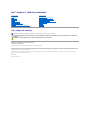 1
1
-
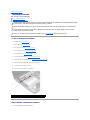 2
2
-
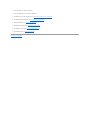 3
3
-
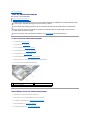 4
4
-
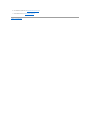 5
5
-
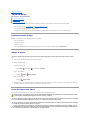 6
6
-
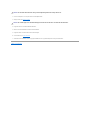 7
7
-
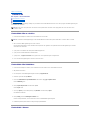 8
8
-
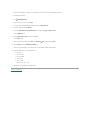 9
9
-
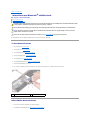 10
10
-
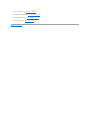 11
11
-
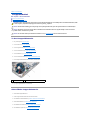 12
12
-
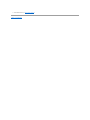 13
13
-
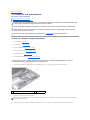 14
14
-
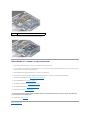 15
15
-
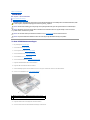 16
16
-
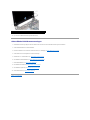 17
17
-
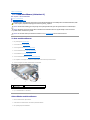 18
18
-
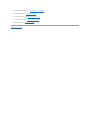 19
19
-
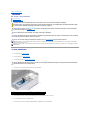 20
20
-
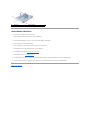 21
21
-
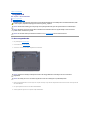 22
22
-
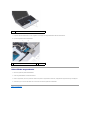 23
23
-
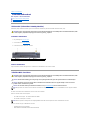 24
24
-
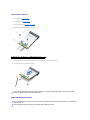 25
25
-
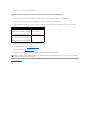 26
26
-
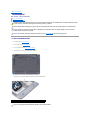 27
27
-
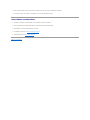 28
28
-
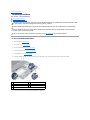 29
29
-
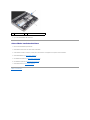 30
30
-
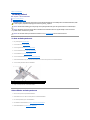 31
31
-
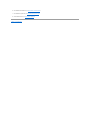 32
32
-
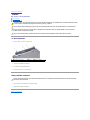 33
33
-
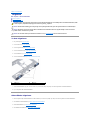 34
34
-
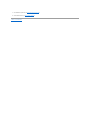 35
35
-
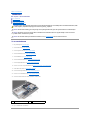 36
36
-
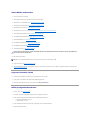 37
37
-
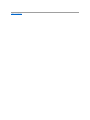 38
38
-
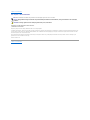 39
39
-
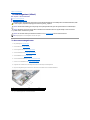 40
40
-
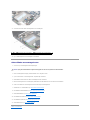 41
41
-
 42
42
-
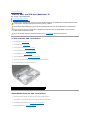 43
43
-
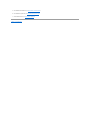 44
44
Dell Inspiron Mini 10 1010 Användarmanual
- Typ
- Användarmanual